Gebruik Outlook 2007 met GMAIL-account via iMAP [How-To]

Nu, na dat alles te hebben gezegd, hoewel het webInterface voor GMAIL is niet slecht, veel mensen (waaronder ikzelf) geven nog steeds de voorkeur aan een volledige e-mailclient zoals Microsoft Outlook 2007 om hun GMAIL-account te openen / beheren. Omdat GMAIL ons nu toestaat om iMAP te gebruiken, kunnen we Outlook gebruiken, maar toch alle e-mail op de server bewaren. Dus als u niet thuis of op het werk bent, heeft u nog steeds toegang tot al uw e-mail via de GMAIL-webinterface!
Laten we het nu eens hebben over How-To Outlook configureren om verbinding te maken met GMAIL!
Update 5/20/2010 - Gebruikers van Outlook 2010 - Bekijk hier de nieuwste update: GMAIL toevoegen aan Outlook 2010 met IMAP
Eerst moeten we iMAP inschakelen in ons GMAIL-account
1. Log in naar GMAIL en Klik instellingen
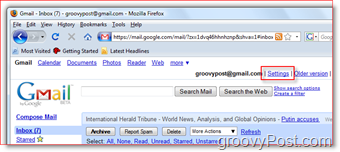
2. Klik Doorsturen en POP / IMAP tab, Klik IMAP inschakelen Radio knop, Klik Wijzigingen opslaan
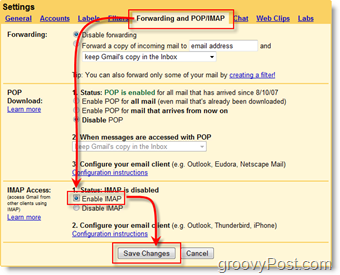
Nu moeten we Outlook 2007 configureren om verbinding te maken met uw GMAIL-account
3. Open Outlook 2007, Klik Hulpmiddelen, Account instellingen
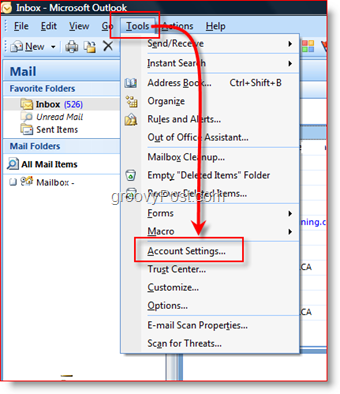
4. Klik Nieuw
Tip: bij stap 4 wordt ervan uitgegaan dat u al een accountconfiguratie in Outlook hebt; als dit niet het geval is, krijgt u de e-mailconfiguratiewizard
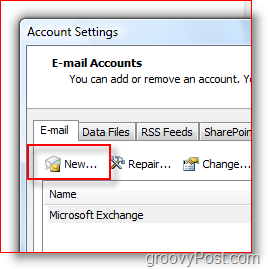
5. Klik Microsoft Exchange, POP3, IMAP of HTTP Radio knop, Klik volgende
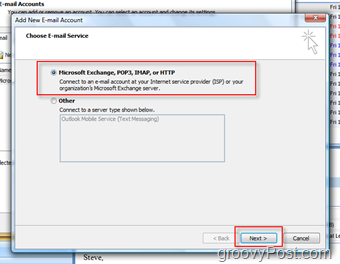
6. Controleren Serverinstellingen of extra servertypen handmatig configureren Doos, Klik volgende
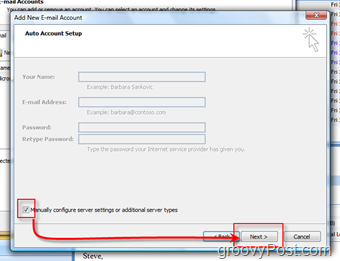
7. Klik Internet e-mail Radio knop, Klik volgende
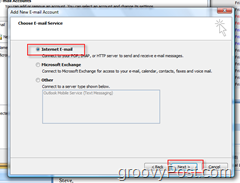
8. Compleet alle velden zoals hieronder getoond (uiteraard met uw accountgegevens) Klik Meer instellingen wanneer klaar
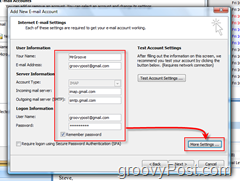
9. Klik Uitgaande server tab, Controleren Mijn uitgaande server (SMTP) vereist authenticatie Doos, Klik gevorderd tab
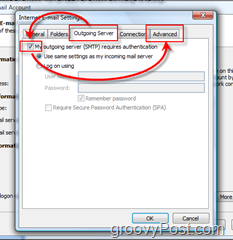
10. Configure de Tabblad Geavanceerd met de onderstaande instellingen, Klik OK wanneer klaar
- Inkomende server configureren: 993
- Inkomende server gecodeerde verbinding: SSL
- Uitgaande server: 587
- Gecodeerde uitgaande serververbinding: TLS
- Klik op OK als u klaar bent
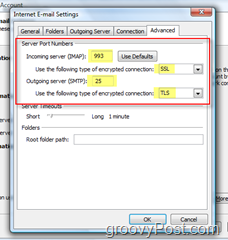
11. Klik Accountinstellingen testen om ervoor te zorgen dat alles correct is geconfigureerd
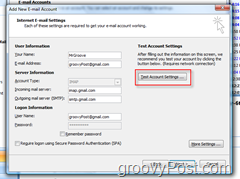
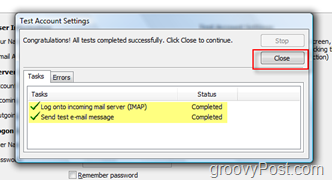
Klik in het volgende menu op Volgende en Voltooien om de installatie te voltooien en u bent klaar om te beginnen.
E-mail verzenden met GMAIL iMap-account
E-mail verzenden via uw nieuwe GMAIL iMAP-profiel is eenvoudig. Bereid gewoon een e-mail voor zoals u een andere zou doen, echter voordat u verzendt:
Klik Account en kiezen uw GMAIL iMAP-account:
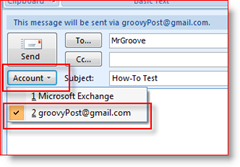
ERG BELANGRIJK - Wanneer PROMPTED om uw map Verzonden items te configureren,
12. Klik Kies folder
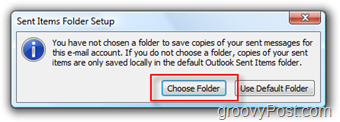
13. Klik Kies een bestaande map Keuzerondje en kiezen uitschot onder Gmail-mappenlijst zoals hieronder weergegeven, Klik OK wanneer klaar
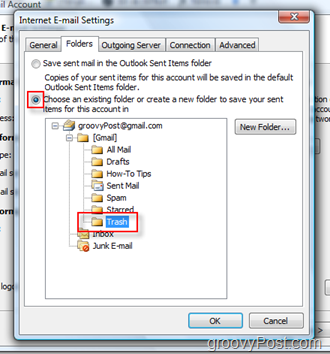
E-mail verzenden via uw GMAIL iMAP-account zalSla automatisch een kopie op in uw map Verzonden berichten. Door de bovenstaande stappen te volgen, voorkomt u dat dubbele e-mails worden weergegeven in uw map Verzonden berichten. Bovendien zorgen deze instellingen ervoor dat de opslag van alle toekomstige verzonden e-mails NIET in een andere map Verzonden items wordt opgeslagen, zoals uw zakelijke e-mailserver. Het is niet nodig om persoonlijke e-mail op een bedrijfsserver te bewaren.
Beheer GMAIL in Outlook
Nadat u uw GMAIL-account hebt toegevoegd en uw eerste e-mail hebt verzonden, krijgt u een nieuwe GMAIL-structuur toegevoegd aan uw navigatiebalk in Outlook.
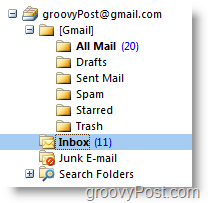
De POSTVAK IN map bevat alle nieuwe inkomende e-mail en Verzonden berichten bevinden zich in de map [Gmail] / Verzonden berichten onder de GMAIL-structuur.
Een paar andere punten om op te merken:
- als jij VLAG

- Nieuw maken folders in Outlook wordt nieuw gemaakt labels in de GMAIL-webclient en vice versa
- als jij email verwijderen in Outlook wordt de e-mail naar de Alle mails map in zowel Outlook als de GMAIL-webclient
- als jij email verwijderen in de GMAIL-webclient verplaatst het de e-mail naar de uitschot Map
- Als u e-mail verwijdert uit de map [Gmail] / Spam of [Gmail] / Prullenbak, wordt deze permanent verwijderd
Als u verschillende nieuwe labels / mappen maakt, maar deze worden niet correct weergegeven ... Ik heb dit opgelost door Klik met de rechtermuisknop op de groovyPost Mail Root en klikken Lijst met mappen bijwerken
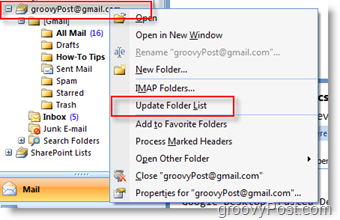
Ik weet zeker dat er een paar tips en trucs zijn die ik misschien heb gemist, dus aarzel niet om hier commentaar te geven en feedback te geven. Heeft u nog vragen, maak dan een nieuw onderwerp aan op ons Free Tech Support Community Forum!
Tags: how-to, Microsoft-Outlook, imap, gmail



![Outlook 2010 - 2007 configureren om volledige IMAP-mail te downloaden [How-To]](/images/microsoft/configure-outlook-2010-8211-2007-to-download-entire-imap-mail-how-to.png)






laat een reactie achter